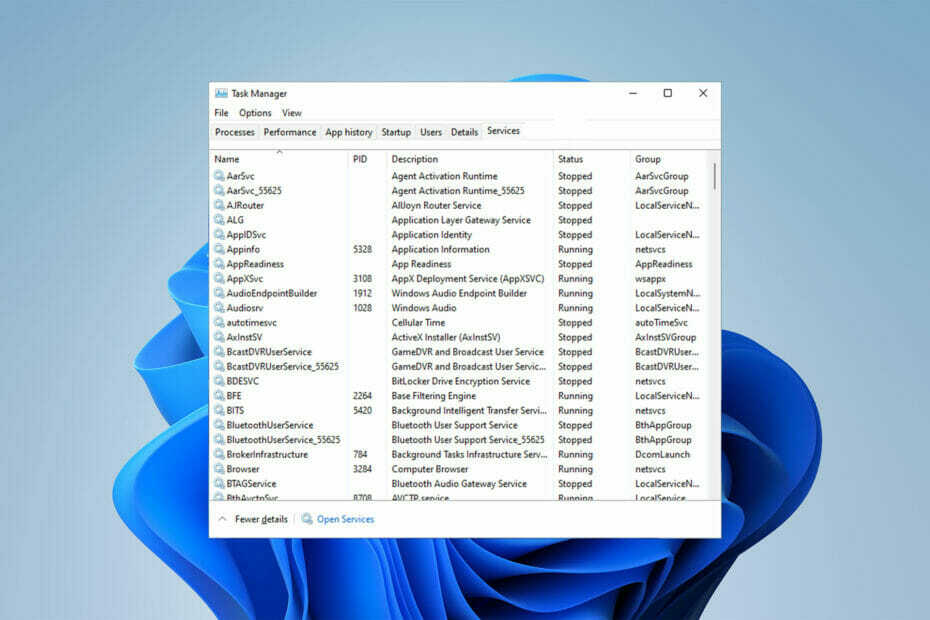- Hlavní panel v systému Windows 11 nemůžete přesunout z aplikace Nastavení, existuje však známý hack registru, který vám umožňuje tohoto cíle dosáhnout.
- Pouhou úpravou některých hodnot můžete hlavní panel přesunout nahoru, doleva nebo doprava.
- Hlavní panel se stane nepřístupným, pokud jej přesunete doleva nebo doprava, a proto se nedoporučuje provádět tyto změny.
- Podívejte se také, jak můžete posunout nabídku Start a další ikony na hlavním panelu doleva.
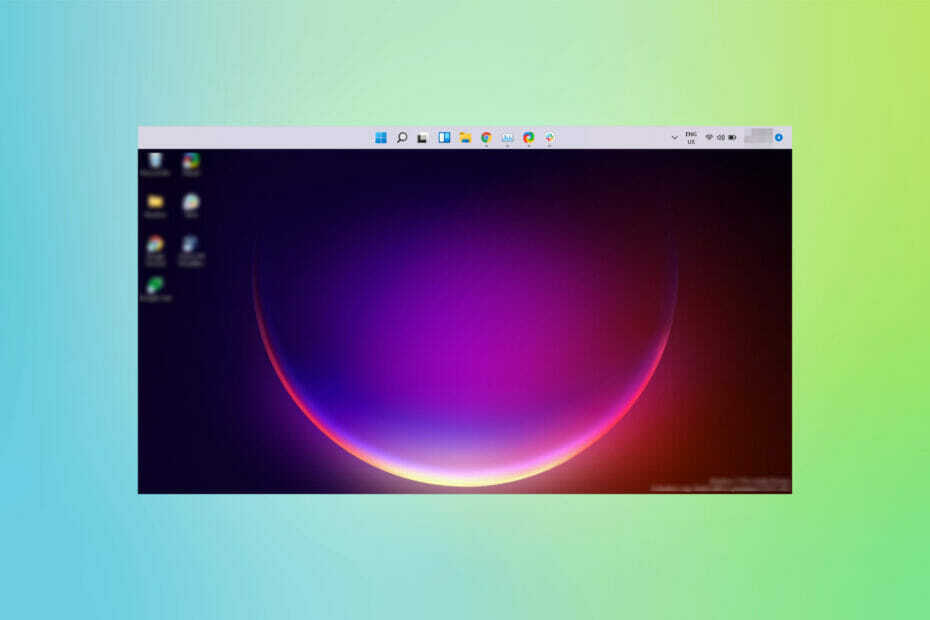
XNAINSTALUJTE KLIKNUTÍM NA STAŽENÍ SOUBORU
Tento software opraví běžné počítačové chyby, ochrání vás před ztrátou souborů, malwarem, selháním hardwaru a optimalizuje váš počítač pro maximální výkon. Opravte problémy s počítačem a odstraňte viry nyní ve 3 snadných krocích:
- Stáhněte si Restoro PC Repair Tool který přichází s patentovanými technologiemi (patent k dispozici tady).
- Klikněte Začni skenovat najít problémy se systémem Windows, které by mohly způsobovat problémy s počítačem.
- Klikněte Opravit vše opravit problémy ovlivňující zabezpečení a výkon vašeho počítače
- Restoro byl stažen uživatelem 0 čtenáři tento měsíc.
Windows 11 prošel kompletní rekonstrukcí a oproti předchozímu OS najdete spoustu změn. Jednou ze změn, která uživatele zasáhla nejvíce, byla nemožnost přesunout hlavní panel nahoru nebo do stran.
Porota stále neví, zda uživatelé tyto změny přivítali, a my se to dozvíme až poté, co bude Windows 11 zaveden pro všechny.
S možností přesunout hlavní panel chybějící v aplikaci Nastavení byli uživatelé zmateni, zda je to vůbec možné. Ale je tu hack registru, který nám pomáhá. Zde je návod, jak můžete přesunout hlavní panel Windows 11.
Jak mohu přesunout hlavní panel Windows 11?
POZNÁMKA
- lis Okna + R spustit Běh příkaz.
- Zadejte nebo vložte regedit do textového pole a buď klikněte na OK nebo hit Vstupte spustit Editor registru.
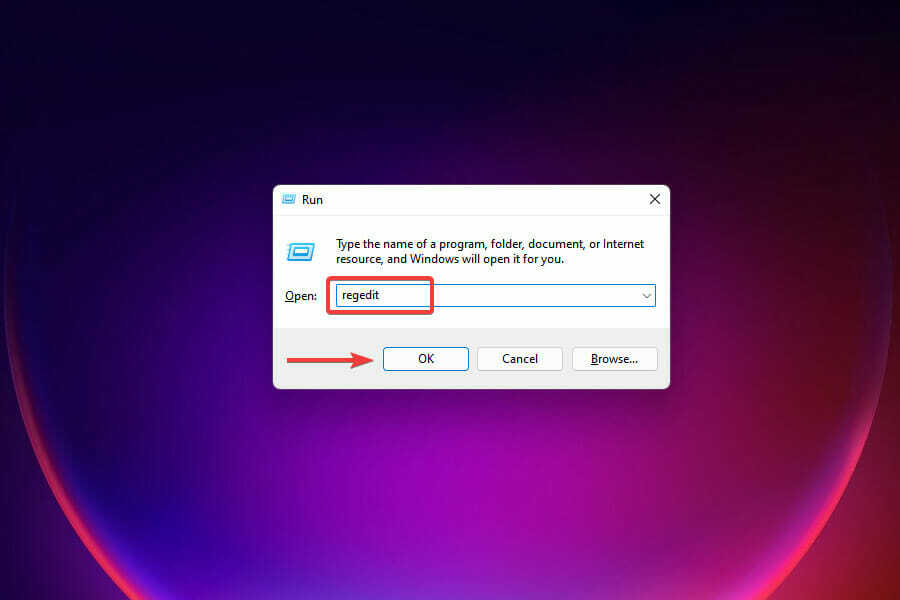
- Klikněte Ano na UAC výzva, která se objeví.
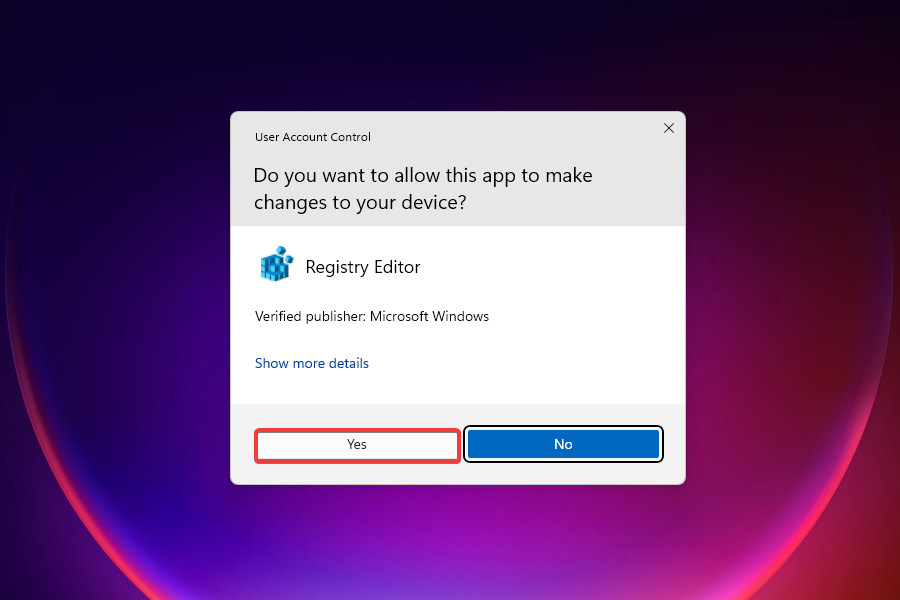
- Vložte následující cestu do adresního řádku nahoře a stiskněte Vstuptenebo na něj přejděte pomocí podokna vlevo.
Počítač\HKEY_CURRENT_USER\Software\Microsoft\Windows\CurrentVersion\Explorer\StuckRects3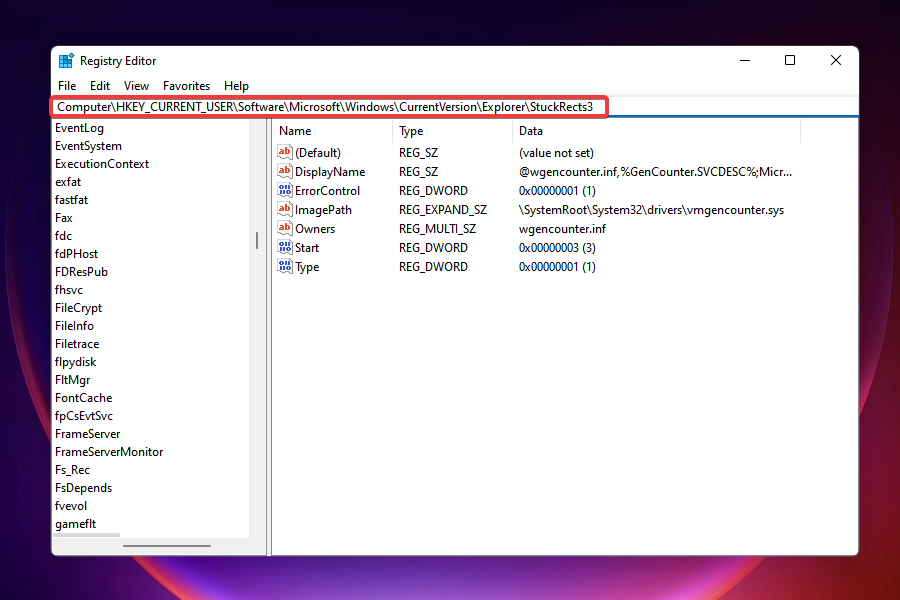
- Dvakrát klikněte na Nastavení klíč.
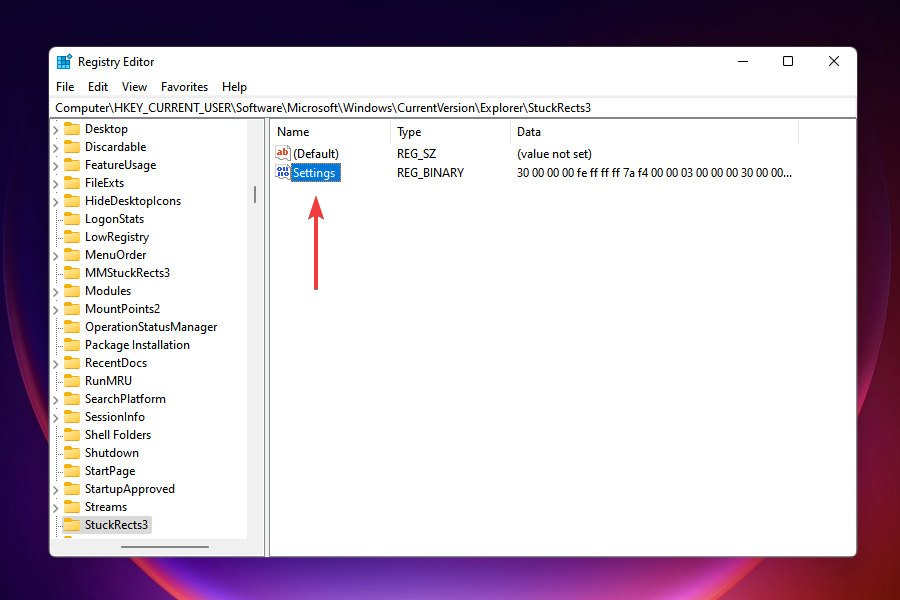
- Najděte hodnotu pod pátým sloupcem zprava a druhým řádkem shora. Byl by to ten pod vstupem FE.
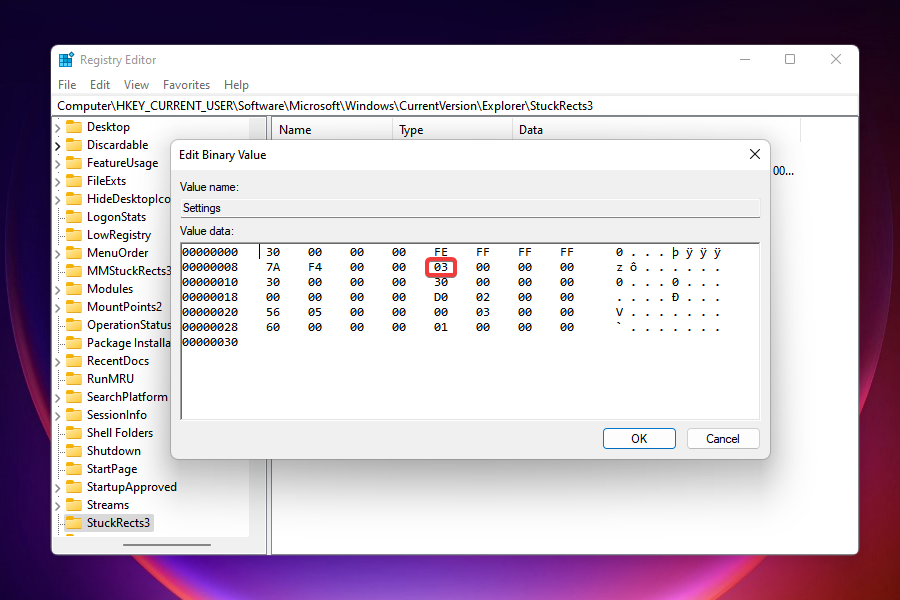
- Kliknutím na hodnotu umístěte kurzor před ni.
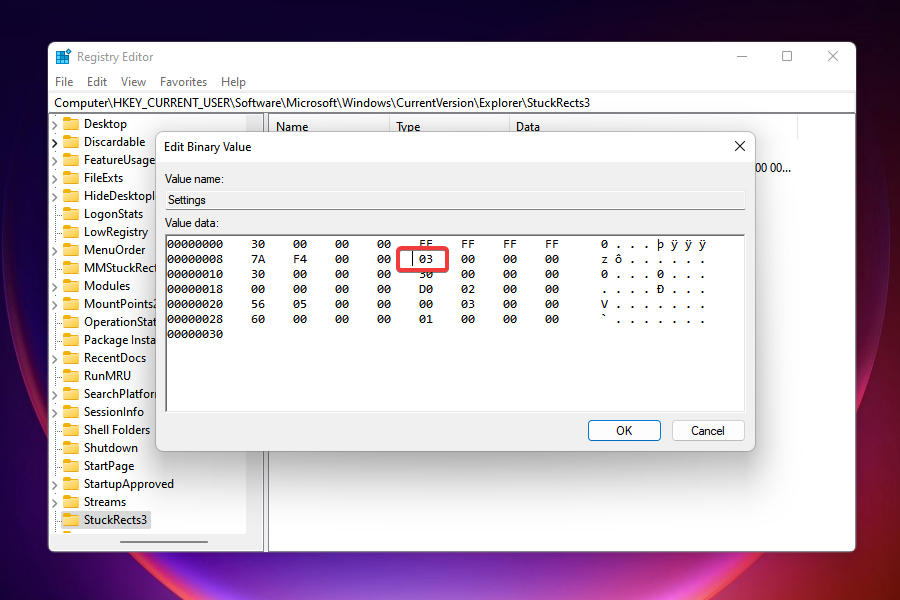
- Teď udeř Del pro odstranění stávající hodnoty (03). Po smazání hodnoty 00, další hodnota v řadě by se objevila v příslušné položce a poslední v dolní části by nyní byla prázdná.
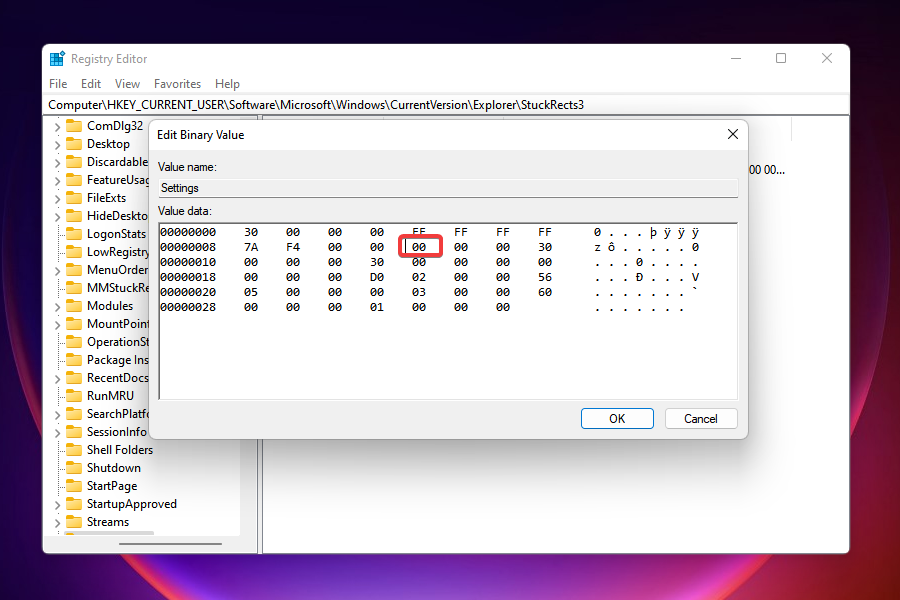
- Jsou zde tři různé hodnoty, které lze zadat pro přesun hlavního panelu na různá místa na ploše. Určete pozici, do které jej chcete přesunout, a zadejte odpovídající hodnotu.
- Chcete-li přesunout hlavní panel Windows 11 nahoru, zadejte 01.
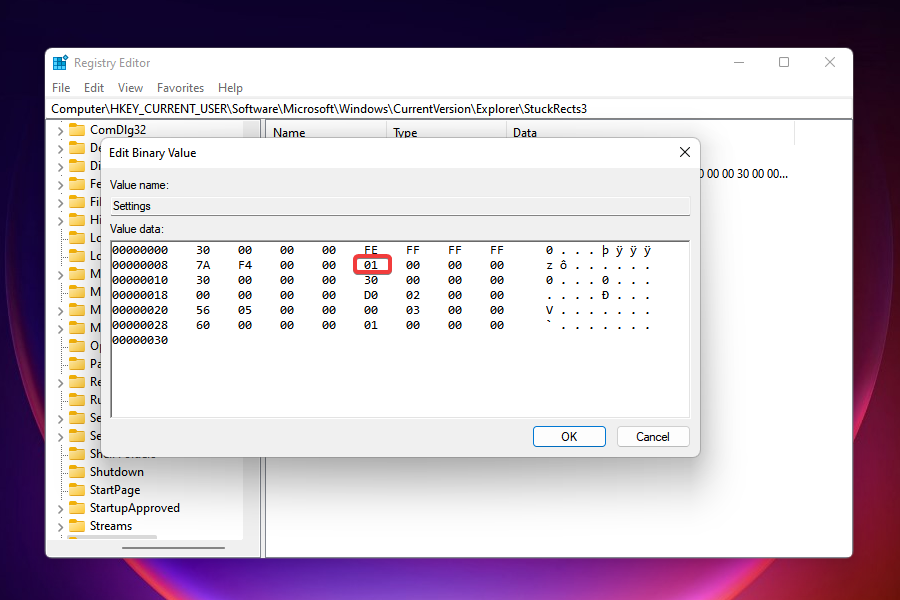
- Chcete-li přesunout hlavní panel Windows 11 na levou stranu, zadejte 00.
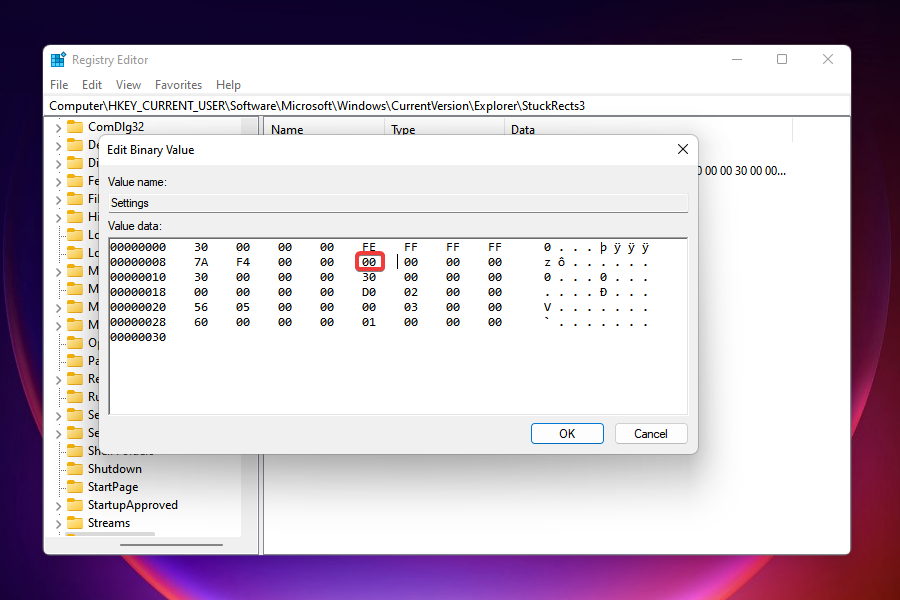
- A chcete-li přesunout hlavní panel Windows 11 na pravou stranu, stiskněte Enter 02.
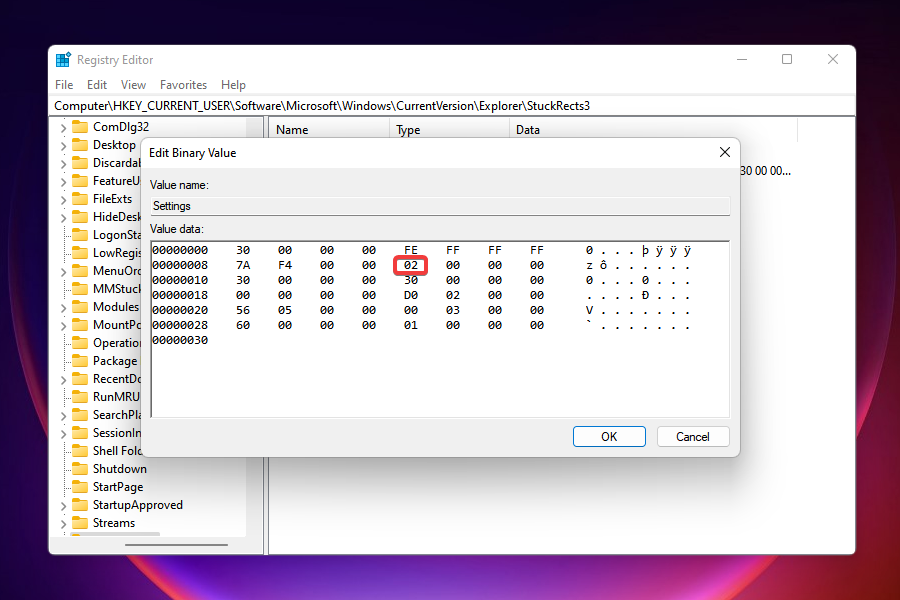
- Chcete-li přesunout hlavní panel Windows 11 nahoru, zadejte 01.
- Klikněte na OK pro uložení změn.
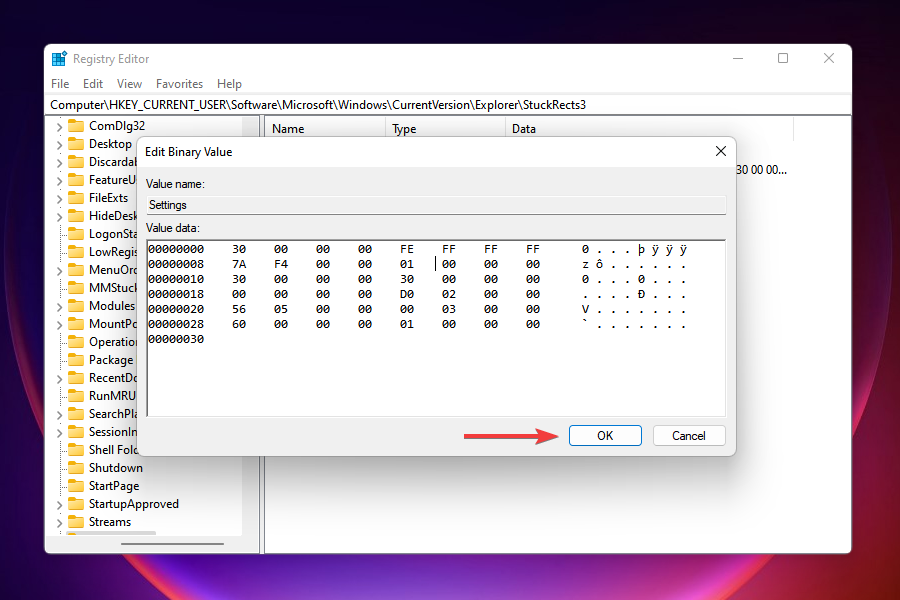
- Zavři Editor registru.
- Vše, co je potřeba, je restartovat Průzkumník souborů přesunete hlavní panel Windows 11 nahoru. To lze provést buď restartováním samotného systému Windows nebo pouze programu. My půjdeme s tím druhým.
- lis Ctrl + Posun + Esc obědvat Správce úloh.
- Vyhledejte Průzkumník Windows záznam, klikněte na něj pravým tlačítkem a vyberte Restartujte z kontextové nabídky.
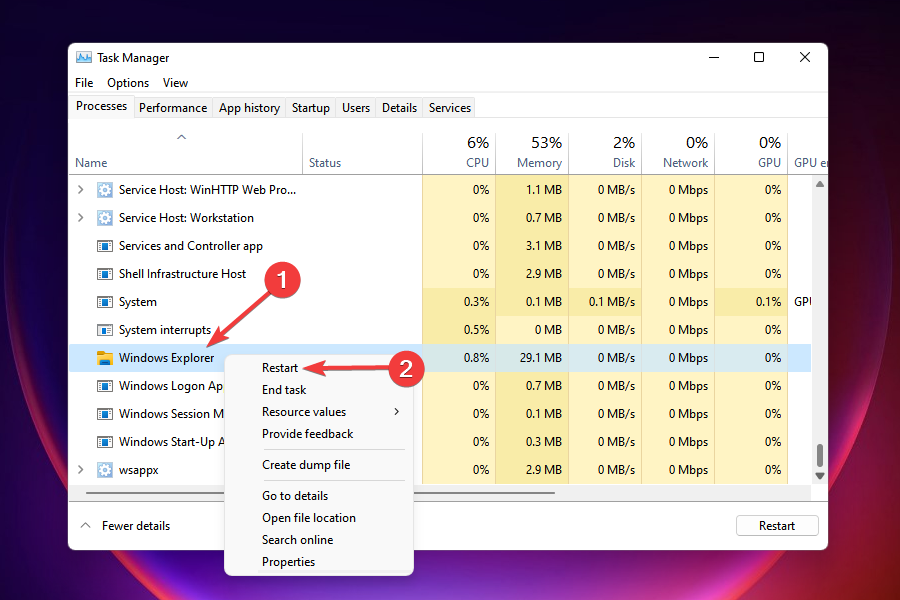
- Hlavní panel se nyní přesune podle hodnoty, kterou jste zadali dříve.
A je to! Nemusí to být tak jednoduché jako metoda Nastavení, kterou jsme měli dříve, ale stále je rychlá a efektivní.
Nyní víte, jak snadno přesunout hlavní panel v systému Windows 11. Ale co takhle ho posunout zpět do původní polohy, tedy na dno? Jednoduše vraťte změny, které jste provedli dříve, uložte je a restartujte Průzkumníka Windows.
Mám ve Windows 11 přesunout hlavní panel do stran?
Ačkoli můžete hlavní panel přesunout na levou a pravou stranu plochy v systému Windows 11, ikony již nejsou přístupné a je to pouze hlavní panel, který je viditelný. Nedoporučuje se tedy provádět změny.
Pojďme to pochopit na příkladu. Když přesunete hlavní panel doprava, zobrazí se takto:
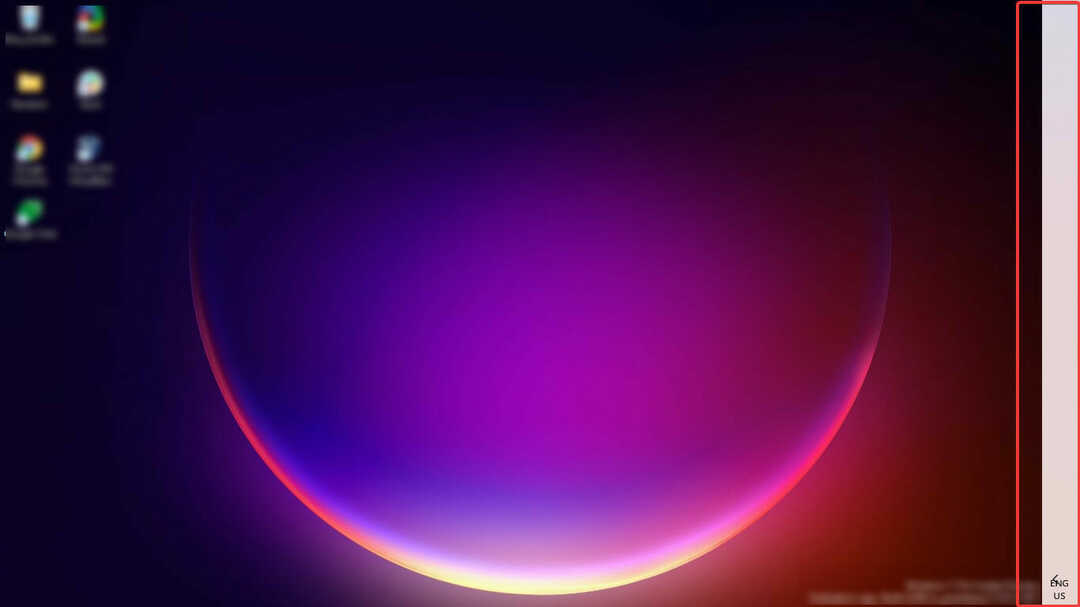
Všimnete si, že ikony nejsou viditelné a provádění úloh je jednoduše nemožné. Prozatím tedy můžete upustit od myšlenky přesunout hlavní panel Windows 11 do stran.
Pokud a až bude možné provést změny, článek aktualizujeme. Sledujte tuto stránku, abyste zůstali v obraze.
Mohu přesunout nabídku Start a další ikony na hlavním panelu doleva?
Ano, můžete se snadno pohybovat přesuňte nabídku Start spolu s dalšími ikonami na hlavním panelu doleva úpravou zarovnání hlavního panelu v Personalizace nastavení.
S ikonami zarovnanými doleva namísto výchozí středové polohy nám to dává atmosféru Windows 10. Pokud jste tedy nedávno upgradovali na nejnovější iteraci a stále nejste zcela obeznámeni se změnami, přesunutí ikon může být dobrý nápad.
To je vše, co je k tématu potřeba vědět. Nyní můžete přesouvat hlavní panel po ploše ve Windows 11 s několika drobnými změnami v registru.
Pokud jste právě upgradovali, podívejte se na naše srovnání Windows 10 a Windows 11. Pokud vám nejnovější OS nevyhovuje a chcete se vrátit k předchozímu, můžete to udělat následovně vrátit zpět na Windows 10.
Sdělte nám své zkušenosti v sekci komentářů níže a své myšlenky na nemožnost přejít na hlavní panel prostřednictvím Nastavení.